Mi a teendő, ha a WhatsApp Web nem működik

A WhatsApp web nem működik? Ne aggódj. Íme néhány hasznos tipp, amivel újra működésbe hozhatod a WhatsApp-ot.
Természetesen a felhasználók kulcsfontosságúak a Slack-munkaterületek létezésében. Nélkülük nincs senki, aki üzeneteket posztolhat vagy olvashatna. Új felhasználók csatlakozása egy munkaterülethez mentőöv lehet a nehézségekkel küzdő közösségi munkaterületeken. Ebben a fajta példában, ha egy munkaterületre kiterjedő értesítés kialszik, jelezve, hogy új felhasználó csatlakozott, jó lehet, mert arra ösztönzi a többi tagot, hogy fogadják őket.
A nagyobb munkaterületeken, például a népszerű közösségi munkaterületeken problémák adódhatnak a rendszeres értesítések miatt, amelyek folyamatosan zavarják az embereket, mivel új felhasználók rendszeresen csatlakoznak hozzájuk. Egy nagy vállalati munkaterületen az új felvételek is viszonylag gyakoriak lennének, bár ezek általában a hét eleje körül csoportosulnának – és nem mindenkinek kell tudnia arról a három gyakornokról, akik most csatlakoztak a HR-osztályhoz.
Ha szeretné letiltani a munkaterületre kiterjedő értesítéseket az új felhasználók csatlakozásáról, tallózzon a munkaterület beállításai és engedélyei oldalra. Az eléréshez először a jobb felső sarokban lévő munkaterület nevére kell kattintania. Ezután a legördülő menüben válassza a „Beállítások és adminisztráció”, majd a „Munkaterület beállításai” lehetőséget a munkaterület-beállítások új lapon való megnyitásához.
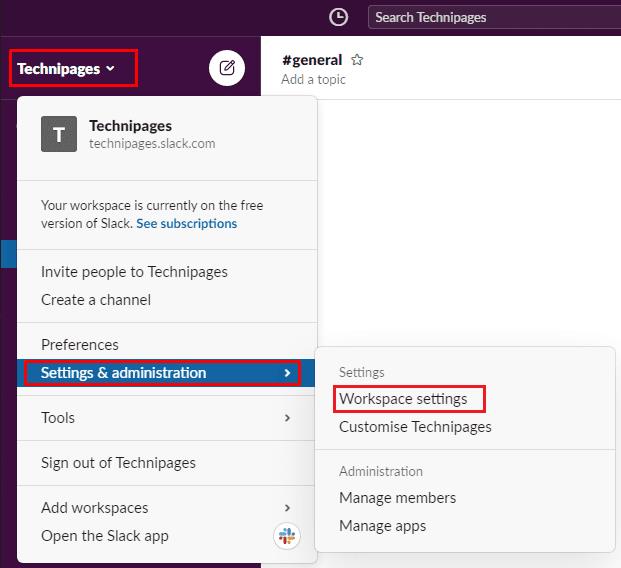
A munkaterület beállításainak eléréséhez kattintson a munkaterület nevére az oldalsávban, majd válassza a „Beállítások és adminisztráció” és a „Munkaterület beállításai” lehetőséget.
Az alapértelmezett „Beállítások” lapon kattintson a „Kibontás” gombra az „Új felhasználók értesítése” beállításokhoz.
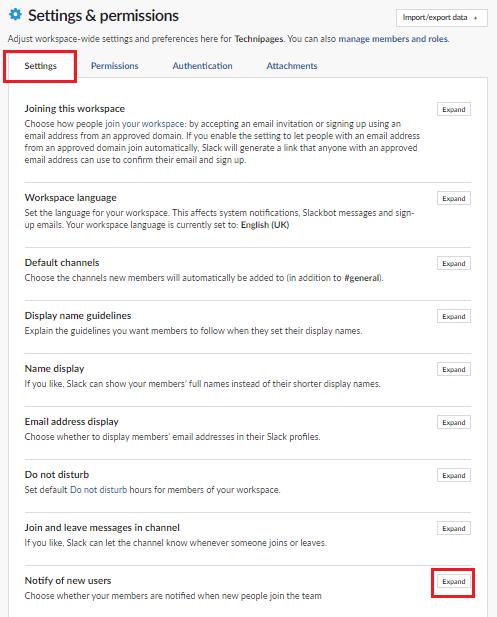
Kattintson a „Kibontás” lehetőségre az „Új felhasználók értesítése” mellett az alapértelmezett „Beállítások” lapon.
Az „Új felhasználók értesítése” részben törölje a pipát (vagy jelölje be!) a „Mindenkit értesítsen, ha új csapattárs csatlakozik” jelölőnégyzetből, majd kattintson a „Mentés” gombra a módosítás alkalmazásához.
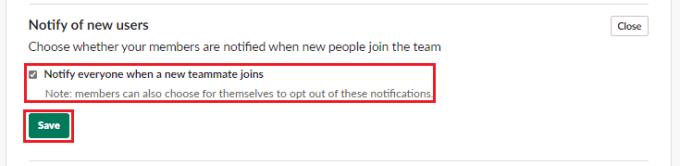
Törölje a „Mindenkit értesítsen, ha új csapattárs csatlakozik” jelölőnégyzetből, majd kattintson a „Mentés” gombra.
Jó lehet értesítést kapni, ha új felhasználó csatlakozik egy munkaterülethez, viszonylag kis munkaterületeken, nagyobb, népszerűbb munkaterületeken ez szükségtelen értesítésfolyamot eredményezhet a felhasználók számára. Az útmutató lépéseit követve letilthatja azokat az értesítéseket, amelyeket akkor küldünk, amikor bármely felhasználó csatlakozik a munkaterületéhez.
A WhatsApp web nem működik? Ne aggódj. Íme néhány hasznos tipp, amivel újra működésbe hozhatod a WhatsApp-ot.
A Google Meet kiváló alternatíva más videokonferencia alkalmazásokhoz, mint például a Zoom. Bár nem rendelkezik ugyanazokkal a funkciókkal, mégis használhat más nagyszerű lehetőségeket, például korlátlan értekezleteket és videó- és audio-előnézeti képernyőt. Tanulja meg, hogyan indíthat Google Meet ülést közvetlenül a Gmail oldaláról, a következő lépésekkel.
Ez a gyakorlati útmutató megmutatja, hogyan találhatja meg a DirectX verzióját, amely a Microsoft Windows 11 számítógépén fut.
A Spotify különféle gyakori hibákra utal, például zene vagy podcast lejátszásának hiányára. Ez az útmutató megmutatja, hogyan lehet ezeket orvosolni.
Ha a sötét módot konfigurálod Androidon, egy olyan téma jön létre, amely kíméli a szemed. Ha sötét környezetben kell nézned a telefonodat, valószínűleg el kell fordítanod a szemedet, mert a világos mód bántja a szemedet. Használj sötét módot az Opera böngészőben Androidra, és nézd meg, hogyan tudod konfigurálni a sötét módot.
Rendelkezik internetkapcsolattal a telefonján, de a Google alkalmazás offline problémával küzd? Olvassa el ezt az útmutatót, hogy megtalálja a bevált javításokat!
Az Edge megkönnyíti a biztonságos böngészést. Íme, hogyan változtathatja meg a biztonsági beállításokat a Microsoft Edge-ben.
Számos nagyszerű alkalmazás található a Google Playen, amelyekért érdemes lehet előfizetni. Idővel azonban a lista bővül, így kezelni kell a Google Play előfizetéseinket.
A videofolytonossági problémák megoldásához a Windows 11-en frissítse a grafikus illesztőprogramot a legújabb verzióra, és tiltsa le a hardveres gyorsítást.
Ha meg szeretné állítani a csoportbejegyzések megjelenését a Facebookon, menjen a csoport oldalára, és kattintson a További opciók-ra. Ezután válassza az Csoport leiratkozása lehetőséget.








